
Next Tutorials ▪ Back Tutorials
Szilvia


| Du brauchst |
|
1 Tube deiner Wahl  Filter: Mehdi Simple Nik Software Innovation 1.5 AAA Frames AP [Utility] Carolaine & Sensibility Filter Factory Gallery A Filters Unlimited 2.0 |
| punkt 1 |
|
Öffne dir als erstes deine Personentube, suche dir aus dieser als Farbe 1 eine dunkle Farbe aus, Für Farbe 2 eine andersfarbige mittlere Farbe aussuchen Dazu suche dir als Farbe 3 eine mittlere Farbe passend zu Farbe 2 aus und als Farbe 4 eine mittlere Farbe passend zu Farbe 1  Stelle die Farbe 2 als Vordergrundfarbe und Farbe 1 als Hintergrundfarbe ein Öffne nun ein neues leeres Blatt von 900 x 500 px in Weiß |
| punkt 2 |
|
Filter - Filter 8bf - Medhi - Wavy Lab 1.1 (Farben von links nach rechts: 1, 2, 1, 3)  |
| punkt 3 |
|
Filter - Filter 8bf - Medhi - Sorting Tiles  Filter - Schärfen - Micro contrast -12 Filter - Simple - Quick Tile |
| punkt 4 |
|
Filter - Filter 8bf - Nik-Software - Color Effex 3 (Farbe 2 oben, Farbe 4 unten)  Filter - Farbe - Farben verstärken |
| punkt 5 |
|
Ebene - Duplizieren Filter - Filter 8bf - Innovation 1.5 - Wavy City  Gemischter Modus auf Hartes Licht stellen (Hard Light) Ebene - verbinden mit vorheriger Ebene |
| punkt 6 |
|
Ebene - Duplizieren Filter - Filter 8bf - Filters Unlimited 2.0 - Mock - Windo mit den Standardeinstellungen anwenden Filter - Filter 8bf - Filters Unlimited 2.0 - Tile & Mirror - Mirror (horizontal) Filter - Filter 8bf - Simple - Quick Tile Gemischter Modus auf Grain merge stellen Ebene - verbinden mit vorheriger Ebene Filter - Filter 8bf - Filters Unlimited 2.0 - Toadies - *Sucking Toad* Bevel I... mit der Standardeinstellung anwenden |
| punkt 7 |
|
Auswahl - Manuelle Einstellungen 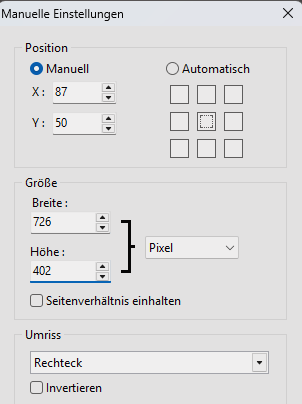 Bearbeiten - Kopieren, Bearbeiten - Einfügen Filter - Bildeffekte - Verschwimmen - Gauss - 50 px Filter - Filter 8bf - Filters Unlimited 2.0 - Filter Factory Gallery A - Weave  Filter - Filter 8bf - Carolaine & Sensibility - CS_DLines  |
| punkt 8 |
|
Aktiviere die untere Ebene, Auswahl - Manuelle Einstellungen  Bearbeiten - Kopieren, Bearbeiten - Einfügen, Ebene - Order - Up Filter - Bildeffekte - Verschwimmen - Gauss - 50 px Ebene - Neu - Leere Ebene in Weiß Ebene - Order - Down, aktiviere die obere Ebene Ebene - verbinden mit vorheriger Ebene Filter - Filter 8bf - Filters Unlimited 2.0 - Toadies - Weaver mit der Standardeinstellung anwenden |
| punkt 9 |
|
Filter - PhotoMask  Gemischter Modus auf Weiches Licht (Soft Light) Ebene - Ausrichtung - Freie Umwandlung 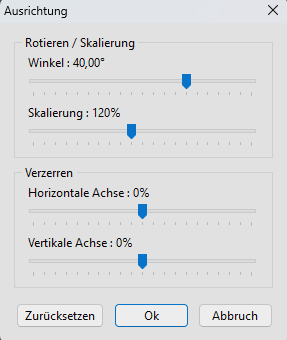 |
| punkt 10 |
|
Ebene - Duplizieren, Ebene - Ausrichtung - Spiegeln vertikal, Ebene - Ausrichtung - Spiegeln horizontal Ebene - Mit vorheriger Ebene verbinden Filter - PhotoMask  Ebene - Optionen  Ebene - Alle Ebenen verbinden |
| punkt 11 |
|
Filter - Filter 8bf - AAA Frames - Foto Frames 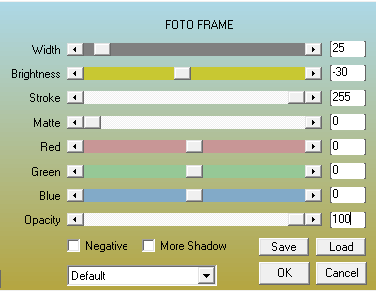 Auswahl - Manuelle Einstellungen  Bearbeiten - Rahmen und Füllen  Auswahl - Auswahl verstecken |
| punkt 12 |
|
Filter - Filter 8bf - AP [Utility] - Utility Reflections  Ebene - Neu - Öffnen als Ebene disz1_szilvia, Ebene - Optionen  Ebene - Neu - Öffnen als Ebene disz2_szilvia, Ebene - Optionen  Ebene - Neu - Öffnen als Ebene disz3_szilvia, Ebene - Optionen mit der Standardeinstellung Ebene - Alle Ebenen verbinden |
| punkt 13 |
|
Bearbeiten - Kopieren Bild - Rahmen außen - 35 px - Weiß Auswahl - Alles auswählen, Auswahl - Breite - 35 px Auswahl - Invertieren Bearbeiten - Einfügungsarten - Innerhalb der Auswahl - Größe einstellen Auswahl - Invertieren |
| punkt 14 |
|
Filter - Muster - Schatten einfügen  Wiederhole das nun mit -15/-15 Filter - Muster - Verlaufender Rahmen  |
| punkt 15 |
|
Kopiere nun deine Personentube und füge sie im Bild ein, Ebene verkleinern, passe sie dir gut an Ebene - Optionen  Filter - Schärfen - Schärfen, Ebene - Alle Ebenen verbinden Bild - Rahmen außen - 1 px - Weiß Setzte jetzt noch dein Wasserzeichen und den Copy Vermerk auf dein Bild und speichere es als .jpg oder .png ab. Fertig Ich hoffe das Tutorial hat dir gefallen |
. . :: HOME :: . .
Übersetzung & Design
by KleineHexe
The End
